本主题介绍了最近设施点分析图层的要素类和分析属性。
设施点要素类
设施点要素类存储了在最近设施点分析中用作起点和终点的网络位置。
当创建一个最近设施点分析图层时,其 Facilities 类为空。 仅当将网络位置添加到该类后,它才不为空。 要求解该分析,至少需要一个设施点和一个事件点。
设施点:输入字段
| 输入字段 | 描述 | 数据类型 |
|---|---|---|
ObjectID | 系统管理的 ID 字段。 | 对象 ID |
Shape | 指示网络分析对象地理位置的几何字段。 | 几何 |
Name | 网络分析对象的名称。 | 文本 |
Attr_[成本] (例如,Attr_DriveTime,其中 DriveTime 是行程成本) | 此属性中储存网络位置的额外开销。 例如,如果要查找距起火地点最近的三个消防站时,可将 DriveTime 作为阻抗。 Attr_DriveTime 可存储该设施点的出动时间。 出动时间为消防员配带好适当的防护设备离开消防站所用的时间。 | 双精度 |
Cutoff_[成本] (例如,Cutoff_DriveTime,其中 DriveTime 是行程成本) | 搜索距离设施点最近的事件点时,Network Analyst 可以使用阻抗的中断值。 将不会搜索超出中断值的事件点。 如果没有为设施点设置 Cutoff_[Cost],则分析将使用此分析图层的最近设施点图层选项卡上指定的默认分隔值。 如果此处也没有设置默认中断值,则不管最近事件点距离多远,都会找到它。 | 双精度 |
网络位置字段
|
结合使用这些属性可描述网络中对象所在的点。 |
|
CurbApproach | CurbApproach 字段指定了车辆到达和离开网络位置的方向。 两点之间的最短路径可能会根据到达或离开某个位置时允许的行驶方向而变化。 有四种选择(其编码值显示在圆括号中):
在最近设施点分析中,值 No U-turn (3) 的作用与 Either side of vehicle (0) 相同。 | 长整型 |
设施点:输入/输出字段
| 输入/输出字段 | 描述 | 数据类型 |
|---|---|---|
Status | 指定该点相对于其在网络上的位置以及分析结果的状态。 可能的值如下:
如果由于要查找的指定中断或指定数量的设施点而未将某设施点包含在解决方案中,则状态将不会更新为 Not reached (5)。 | 长整型 |
事件点要素类
事件点要素类存储了在最近设施点分析中用作起点和终点的网络位置。 无论将事件点视为起点还是终点,它都始终位于与设施点相连的路径的另一端。
当创建一个最近设施点分析图层时,其 Incidents 类为空。 仅当将网络位置添加到该类后,它才不为空。 要求解该分析,至少需要一个设施点和一个事件点。
事件点:输入字段
| 输入字段 | 描述 | 数据类型 |
|---|---|---|
ObjectID | 系统管理的 ID 字段。 | 对象 ID |
Shape | 指示网络分析对象地理位置的几何字段。 | 几何 |
Name | 网络分析对象的名称。 | 文本 |
TargetFacilityCount | 该属性存储需要为事件点查找的设施点的数量。 要查找的设施点数量的默认值可以在此分析图层的最近设施点图层选项卡上设置。 在 TargetFacilityCount 字段中指定的值将覆盖该默认值。 | 长整型 |
Attr_[成本] (例如,Attr_DriveTime,其中 DriveTime 是行程成本) | 此属性中储存网络位置的额外开销。 例如,如果要将 DriveTime 作为阻抗查找距离火灾事件点最近的三个消防站,则 Attr_DriveTime 属性就可以存储在该火灾事件点所花费的时间。 该时间为从消防人员连接设备到开始灭火所花费的时间。 | 双精度 |
Cutoff_[成本] (例如,Cutoff_DriveTime,其中 DriveTime 是行程成本) | 该中断值表示搜索设施点的最远网络距离。 既不会搜索任何比中断值还远离设施点的事件点,也不会将其包含到搜索结果中。 成本中断的默认值可以在此分析图层的最近设施点图层选项卡上设置。 在 Cutoff_[Cost] 字段中指定的值将覆盖该默认值。 如果默认中断值也没有设置,则不管最近设施点距离多远,都会找到它。 | 双精度 |
网络位置字段
| 结合使用这些属性可描述网络中对象所在的点。 |
|
CurbApproach | CurbApproach 字段指定了车辆到达和离开网络位置的方向。 两点之间的最短路径可能会根据到达或离开某个位置时允许的行驶方向而变化。 有四种选择(其编码值显示在圆括号中):
在最近设施点分析中,值 No U-turn (3) 的作用与 Either side of vehicle (0) 相同。 | 长整型 |
事件点:输入/输出字段
| 输入/输出字段 | 描述 | 数据类型 |
|---|---|---|
Status | 指定该点相对于其在网络上的位置以及分析结果的状态。 可能的值如下:
| 长整型 |
Routes 要素类
路径要素类存储了分析的结果路径。 其为仅输出类;在运行分析时,最近设施点分析图层会覆盖或删除任何路径要素。
路径:输出字段
| 输出字段 | 描述 | 数据类型 |
|---|---|---|
ObjectID | 系统管理的 ID 字段。 | 对象 ID |
Shape | 指示网络分析对象地理位置的几何字段。 | 几何 |
Name | 最近设施点路径的名称基于相关设施点和事件点的名称。 如果出行方向是从设施点到事件点,则设施点名称在前。 例如,“设施点 5 – 事件点 3”表示从设施点 5 到事件点 3 的行驶路径。 如果出行方向是从事件点到设施点,则事件点名称在前。 | 文本 |
FacilityID | 路径上设施点的唯一 ID。 | 长整型 |
FacilityRank | 某设施点在为相关事件点找到的所有设施点中的等级;最近设施点的等级为 1。 | 长整型 |
IncidentCurbApproach | 描述到达或离开事件点时事件点位于车辆的哪一侧。 值 1 表示在车辆的右侧;值 2 表示在车辆的左侧。 | 长整型 |
FacilityCurbApproach | 描述到达或离开设施点时设施点在车辆的哪一侧。 值 1 表示在车辆的右侧;值 2 表示在车辆的左侧。 | 长整型 |
|
IncidentID | 路径上事件点的唯一 ID。 | 长整型 |
Total_[成本] (例如,Total_Minutes,其中 Minutes 是行程成本) | 设施点和事件点之间路径的累积成本。 针对阻抗属性和所有累积的属性生成此字段。 | 双精度 |
StartTime | 路径的开始时间,报告为第一个停靠点的本地时间。 | 日期 |
EndTime | 路径的结束时间,报告为最后一个停靠点的本地时间。 | 日期 |
StartTimeUTC | 以协调世界时间 (UTC) 格式给出的路径开始时间。 | 日期 |
EndTimeUTC | 以协调世界时间 (UTC) 格式给出的路径结束时间。 | 日期 |
最近设施点分析图层属性
以下各小节列出了可为分析图层设置的参数。 其位于最近设施点图层选项卡,且仅当选择了内容窗格中的最近设施点图层或其某一子图层时才可用。
分析
可以使用本部分中的选项来估算配额并运行分析。

运行
加载输入要素并设置分析属性后,请单击运行按钮以运行分析。 如果分析使用配额,并且求解的估算配额数量超过可用配额,则将显示阻止求解的错误消息或者允许您选择是否继续求解的警告消息。
根据网络数据集的源,运行按钮可能会有所不同。
 - 网络分析图层正在引用本地网络数据源。
- 网络分析图层正在引用本地网络数据源。 - 网络分析图层正在引用 ArcGIS Online 中的网络数据源。
- 网络分析图层正在引用 ArcGIS Online 中的网络数据源。 - 网络分析图层正在引用 ArcGIS Enterprise 门户中的网络数据源。
- 网络分析图层正在引用 ArcGIS Enterprise 门户中的网络数据源。
估算配额
可以使用估算配额按钮估计在所选网络分析图层上运行分析将消耗的服务配额数量。 启用此按钮后,其将指示在求解网络分析图层时将消耗配额。

当发生以下情况时,将启用估算配额按钮:
- 网络分析图层的网络数据源托管在 ArcGIS Online 中。
- 在 ArcGIS Online 中配置 ArcGIS Enterprise 门户路径服务。

当发生以下情况时,将禁用估算配额按钮:
- 网络分析图层的网络数据源托管在本地计算机中。
- 您正在使用在 ArcGIS Enterprise 门户上发布的自己的服务。
当单击估算配额按钮时,将出现一个对话框,其中包含求解当前分析可能会消耗的估算配额数量。 配额估计基于在分析中使用的输入位置的数量。 消耗的实际配额可能会根据 Solve 操作生成的输出而有所不同。 根据您的组织设置配额预算和分配设置的方式,可能不会显示可用配额。 此外,如果网络数据源是具有在 ArcGIS Enterprise 中配置的路径服务的 ArcGIS Online 门户,则配额估计可能并不总是可行。
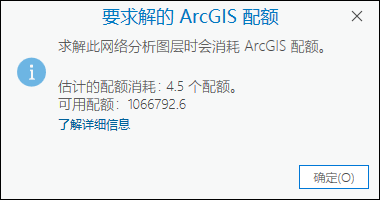
注:
根据 ArcGIS Online 组织账户和已登录用户的配置,如果估算配额超过可用配额,则求解分析可能会被阻止或者可能会显示警告。
输入数据
使用此部分中的选项导入要参与分析的输入要素。
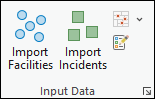
导入设施点
使用输入设施点  将要素从其他数据源(例如点要素图层)加载到设施点要素类中。
将要素从其他数据源(例如点要素图层)加载到设施点要素类中。
导入事件点
使用导入事件点  将要素从其他数据源(如点要素图层)加载到事件点要素类中。
将要素从其他数据源(如点要素图层)加载到事件点要素类中。
导入障碍
可以使用导入点障碍  、导入线障碍
、导入线障碍  或导入面障碍按钮
或导入面障碍按钮  ,将来自另一个数据源(例如另一个要素图层)的要素加载到一个障碍要素类(点障碍、线障碍或面障碍)。
,将来自另一个数据源(例如另一个要素图层)的要素加载到一个障碍要素类(点障碍、线障碍或面障碍)。
创建要素
可以使用创建要素按钮  打开创建要素窗格。 从可用模板中进行选择以在当前地图中创建要素。
打开创建要素窗格。 从可用模板中进行选择以在当前地图中创建要素。
出行设置
使用此部分中的选项选择出行模式、行驶方向、中断和设施点数。
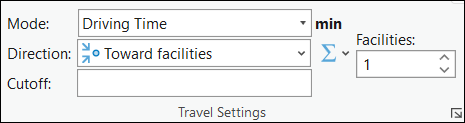
模式
可以使用模式下拉列表选择出行模式,这一模式是对行人、汽车、货车或其他出行模式移动一起建模的一组设置。 下拉列表中的选择是否可用取决于网络分析图层正在引用的网络数据源上配置的出行模式。
方向
最近设施点分析可累积在远离或朝向设施点方向上的行驶时间或其他成本。
- 远离设施点
 - 行驶方向为从设施点到事件点。
- 行驶方向为从设施点到事件点。 - 朝向设施点
 - 行驶方向为从事件点到设施点。
- 行驶方向为从事件点到设施点。
在存在单向限制的网络中,不同行驶方向上的行驶时间有所不同,因而改变行驶方向则将产生不同结果。 方向的选择取决于分析的特性。 例如,要查找最近消防车(设施点)到火灾位置(事件点)的路径,远离设施点选项是最恰当的选择。 此外,要识别距当前位置最近的加油站(设施点),朝向设施点为更优选择,因为您需要行驶到该设施点。
方向设置影响 Network Analyst 对到达/离开日期-时间类型、时间和日期控件中指定的日期和时间的解释方式。
- 时间用途:出发
 - 当行驶方向设置为远离设施点时,日期和时间表示路径从设施点开始的时间。
- 当行驶方向设置为远离设施点时,日期和时间表示路径从设施点开始的时间。 - 时间用途:到达
 - 当行驶方向设置为朝向设施点时,时间和日期表示到达设施点的时间。
- 当行驶方向设置为朝向设施点时,时间和日期表示到达设施点的时间。
中断
计算从事件点到设施点的最低成本路径时,最近设施点求解程序将停止搜索此阻抗中断范围外的设施点。 没有为此事件点找到任何超出此限制的设施点。 您用于此分隔值的单位显示在模式下拉列表的旁边。
注:
中断向没有在 Cutoff_[Cost] 字段中存储数值的起始点分配默认值。
累积成本属性
累积成本属性下拉菜单  可用于配置累积成本属性。 如果网络数据源为服务,输出几何类型不包括线或没有成本属性时,此下拉菜单不可用。 属性将根据显示为组表头的单位属性域(例如,时间或距离)进行分组。 选中复选框表示在求解过程中,分析图层将累积选中的属性。
可用于配置累积成本属性。 如果网络数据源为服务,输出几何类型不包括线或没有成本属性时,此下拉菜单不可用。 属性将根据显示为组表头的单位属性域(例如,时间或距离)进行分组。 选中复选框表示在求解过程中,分析图层将累积选中的属性。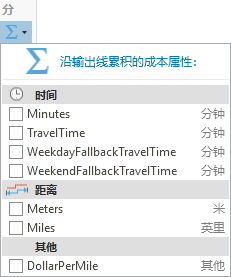
如果选择了同一图层类型的多个分析图层,则复选框将显示混合状态,前提是并非所有图层都共享一个属性的相同检查状态。 在下图中,对多个图层选择了 WeekendFallbackTravelTime 属性,因此显示复选标记。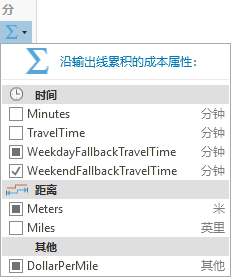
如果所有所选图层共享一个属性的已检查状态,则复选框将显示该状态。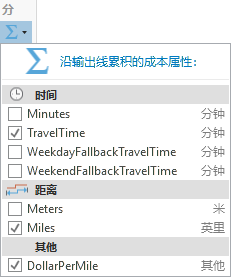
设施点
通过为设施点输入值或使用控件指定值,可指定为每个事件点查找的设施点数。
注:
可以基于每个事件点通过为事件点子图层中的 TargetFacilityCount 属性指定单个值来覆盖设施点值。
日期和时间
使用“日期和时间”部分中的选项指定要在分析中使用的日期、时间和星期几。
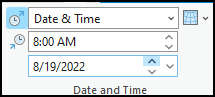
时间用法
可以选择特定日期和时间作为出发时间或到达时间。
时间用法:出发  - 表示希望最近设施点路径开始的日期和时间。
- 表示希望最近设施点路径开始的日期和时间。
时间用法:到达  - 表示希望最近设施点路径结束的日期和时间。
- 表示希望最近设施点路径结束的日期和时间。
到达/离开日期-时间类型
当成本单位基于时间时,可以使用到达/离开日期-时间类型下拉列表。 在下拉列表中,选择是否提供特定的时间和日期值来表示路径的开始或结束时间。 设置特定时间和日期的主要原因是使用动态交通状况或公共交通计划求解分析;但如果要在分析中使用流量或公共交通,则网络数据集或路径服务必须包括流量数据或公共交通。
下拉列表中包括以下选项:
未使用时间 - 无论网络数据源是否包括基于时间的数据,结果均基于静态行驶时间 - 网络边行驶时间在一天中不会变化。 时间和日期文本框处于不可用状态。
日期和时间 - 将时间指定为一天中的具体时间和日历日期。 可以使用时间和日期文本框输入该信息。
星期 - 指定一天中的时间和一周中的一天。 可以使用时间和日期文本框输入该信息。
今天 - 指定时间和假设为当前日期的某天。 可以使用时间文本框输入一天中的时间,日期文本框设置为今天,因为其不可用,所以不能更改。
现在 - 运行该分析时,时间和日期设置为当前时间和日期。 如果为网络数据集配置了实时交通数据,并且将路径分发给驾驶员以在运行分析后立即实施,则此选项将非常有用。 时间和日期文本框不可用,因此无法进行更改。
时间
指定离开时间。
请参阅“到达离开日期时间类型”部分以了解何时启用此选项。
日期
通过在日期文本框中键入以下值之一来指定离开日期为星期几:
- 星期一
- 星期二
- 星期三
- 星期四
- 星期五
- 星期六
- 星期日
请参阅“到达离开日期时间类型”部分以了解何时启用此选项。
参考时区
在参考时区下拉列表  中,可以选择要在分析中使用的时区。 选项如下:
中,可以选择要在分析中使用的时区。 选项如下:
- 各位置的本地时间
- 协调世界时间 (UTC)
注:
跨多个时区进行路径分析时,请注意以下几点:
在下列情况中,所有事件点必须在同一时区:
- 指定起始时间并从事件点行驶至设施点
- 指定结束时间并从设施点行驶至事件点
在下列情况中,所有设施点必须在同一时区:
- 指定起始时间并从设施点行驶至事件点
- 指定结束时间并从事件点行驶至设施点
输出几何
使用下拉菜单中的选项选择输出在地图中的显示方式。
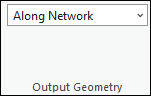
输出几何线性形状类型
最近设施点分析将始终使用您指定的设置沿此网络解决最低成本路径。 除了在地图上沿此网络显示真实路径之外,您还可以选择使用简单直线表示事件点和设施点之间的路径,或根本不使用任何线表示。
- 没有线 - 不生成输出线性形状。
- 直线 - 将简化几何输出为直线。
- 沿网络 - 在地图上沿网络生成实际路径。
绘制
可以使用符号系统按钮  访问活动网络分析图层的符号系统窗格。 通过选择以下选项之一,可以配置活动网络分析图层的子图层的符号系统:
访问活动网络分析图层的符号系统窗格。 通过选择以下选项之一,可以配置活动网络分析图层的子图层的符号系统:
- 单色 - 此选项适用于所有网络分析图层类型。 在活动网络分析图层中,除了障碍之外的所有要素子图层都将使用具有指定颜色的相同单一符号。 例如,为 Route 图层选择单色蓝色会将所有停靠点和路径要素转换为相同的蓝色。
- 链接颜色 - 此选项适用于 Route、Last Mile Delivery 和 Vehicle Routing Problem 图层。 可将配色方案应用于子图层,以使相关要素使用相同的颜色进行符号化。 此符号系统配置使用相同颜色来符号化相关要素,由此更易于在视觉上区分地图中的不同路径及其关联要素。 例如,对于具有多条路径的 Route 图层,每条路径和分配至该路径的每个停靠点都会被分配匹配的颜色。
方向
使用“方向”部分中的选项指定是否生成方向。
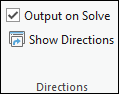
求解时输出
启用此选项可在求解当前网络分析图层后生成方向。
显示方向
如果选中求解后输出选项,则单击显示方向按钮  时,方向窗格中将显示解中每条路径的转向指示。
时,方向窗格中将显示解中每条路径的转向指示。
共享为
通过使用路径图层的可用选项共享分析的输出。

共享为路径图层
可以使用路径图层按钮  将分析结果共享为路径图层。 单击此按钮将打开共享为路径图层地理处理工具。 此工具运行后,分析结果将共享为门户中的路径图层项目。
将分析结果共享为路径图层。 单击此按钮将打开共享为路径图层地理处理工具。 此工具运行后,分析结果将共享为门户中的路径图层项目。